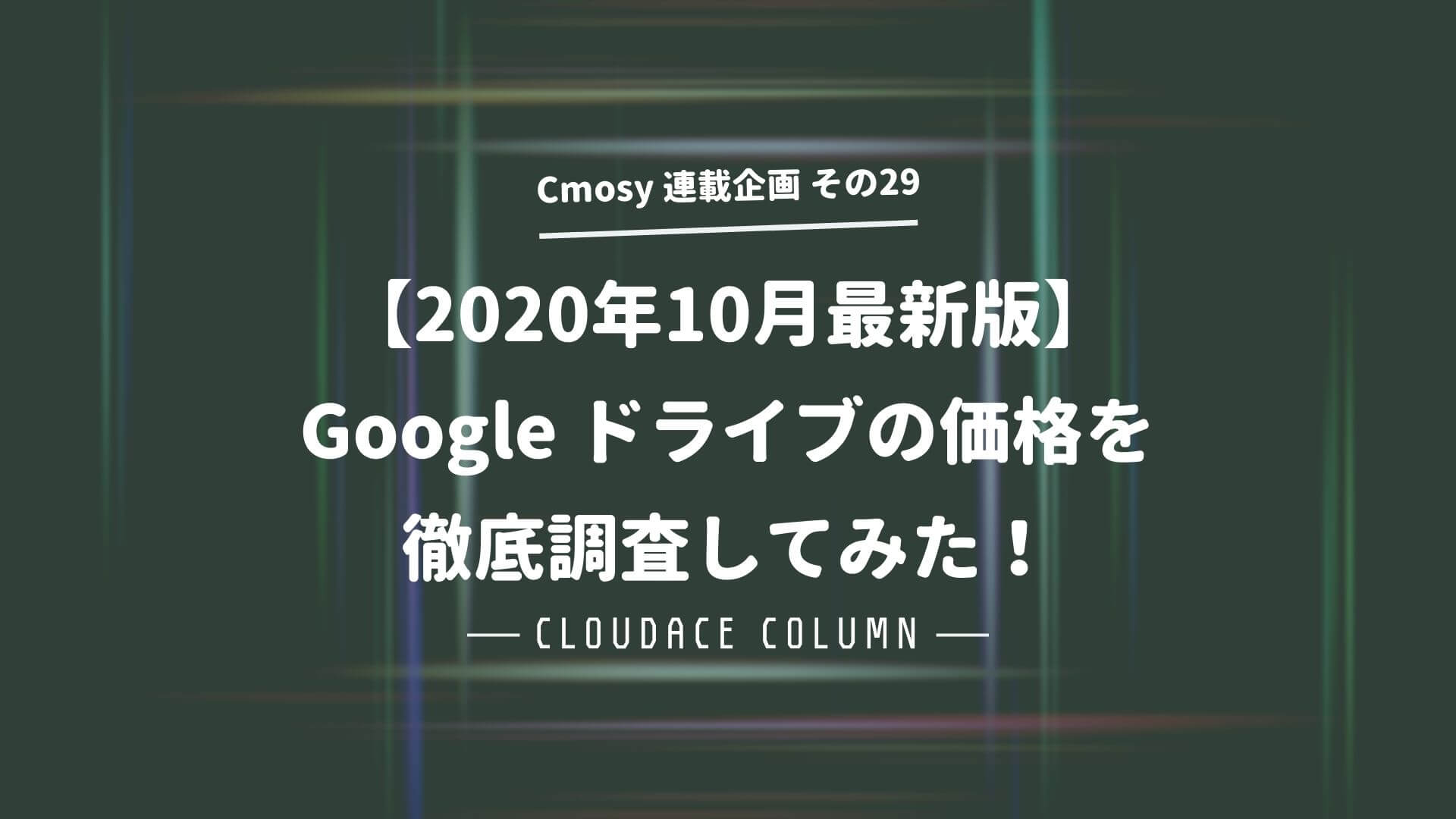これまで無制限・無料で便利に使っていたGoogleフォトですが、
いよいよ有料化まで2ヶ月を切りました。
・・・50代の暮らしとキャリア、デジタル化で写真整理、網野千代美です。
Googleフォト有料化について詳しくは↓こちら。
要約すると
【Googleフォト有料化】
■スタート:2021年6月1日
■概要:保存容量の上限(15GB)
上限に達した場合、コンテンツを削除するか、課金をするなど対策が必要。
■有料化後の料金:
※日本円・月額・1ユーザ
100GB 250円
200GB 380円
2TB 1,300円
10TB 13,000円
20TB 26,000円
30TB 39,000円
有料化までに必要な対応:
- 来年5月末までに保存した写真データは容量にカウントされないので、必要なデータをアップしておく
- 不必要な写真データを削除しておく←これは結構大変。
です。
でもやっぱりよくわからない??具体的にどうすれば?
という方のために・・
実は先日、クローズドでGoogleフォトに関するシェア会に参加しました。
そこでのシェア用に私が作った資料をもとに、簡単にご紹介いたします。
●クラウドで整理する写真といえば↓スマホでの撮影がメインですね
クラウドに保存されているのは
- 家族やペットの写真
- 料理や旅行の写真
- そして、SNSや仕事用に撮影した写真
などがほとんどでしょう。
今回は、「スマホで撮影した写真」の保存を想定したお話メインになります。
まず、基本的なところとして
●スマホの機種(OS)によって、基本のフォトクラウドがインストールされています
- iPhone→iCloud 5Gを超えたら有料
- Android→Googleフォト 15Gを超えたら有料
↓それぞれの容量ごとの料金は以下の通り
ファイルサイズに対する料金はiCloudもGoogleフォトもほぼ同じですが・・
●汎用性、使い勝手を考えると、iPhoneの方にもぜひGoogleフォトを使っていただきたい
●ただし、Googleフォトを使う上で注意点もあります
それは、Googleフォトにアップされた写真は、元のサイズより圧縮されているということです。
Googleフォトにアップする写真のファイルサイズ設定には「元の画像」と「高画質」があり
- 元の画像→撮影したままのサイズ
- 高画質→1600万画素 に圧縮されます
■Googleフォトは「データが圧縮され劣化して使えない」 は本当か?
●ここで注意!
6/1以降、15Gまで無料というのは、Googleフォトだけでなく、
Gmail、Gドライブの使用量の総データ量になります。
↓自分のデータ量の確認方法はこちら。
Gmailを使っている人は下の欄に容量を示すバーが表示されています。
↓、こちらのURLからも詳しく確認できます!
https://one.google.com/storage
※私は大量に写真をアップしていますが、設定が「高画質」のため写真の容量は0Gになっています。
Googleフォトにアップする画像の設定が「高画質」に
なっていれば、5/31までに保存された画像は15Gの容量として換算されません。
ここが0Gになっていない場合は、スマホ以外(パソコンやタブレットなど)からアップする
画像の設定が「元の画像」になっている場合があります。
↓パソコンの設定は、Googleフォトの「設定」アイコンから変更できます。
https://photos.google.com/setting
ここを「高画質」に変更すると、Googleフォトの保存容量が目に見えて減っていきます。
※すべて「高画質」設定なら、0ギガに!
■ここ大事!
5/31までに「高画質」でGoogleフォトにアップされた写真は、15Gの保存容量に換算されません。
クラウドにも保存しておきたい写真がある人は、5/31までに「高画質設定」でアップしておきましょう。
■ここも大事!
Googleのような大手でも、クラウドの仕様変更は起こりえます。
大事な写真は、複数個所にわけて保存しましょう。
Amazonプライムに加入している人は、現時点で無制限のAmazonフォトも注目されています!
できれば、クラウドのようなオンライン上・外部サービスだけでなく、
外付けハードディスクなどの媒体にも保存しておくと安心です。
↓クラウド以外での、私がおすすめする保存媒体はこちら。
写真専用のハードディスクともいえる「おもいでばこ」
写真専用のハードディスクなので、保存するだけで時系列に整理された状態でメニューに並びます。
全体が見やすくて探しやすく、大切な写真の管理にぴったりです。
いかがでしたか??
スマホで撮影した写真が、特別な作業無しに自動で保存されるクラウドはとても便利です。
でも、クラウドだけに保存したままだと、あるとき取り出せなくなったり、大量すぎて
見返すのが困難になってしまったりします。
保存しておきたい、あとで見返したい写真は、バックアップを取っておくことも大事です~。
-------
↓このようなサイトもご参考に。
<参考サイト一覧>
■要チェック!Googleフォト有料化への対策3つ!
■Googleフォトの無制限無料バックアップ、2021年6月1日で終了
■Google ドライブ・Google One・Google Workspaceの違い
■iPhoneからGooleフォトへ同期
■Googleフォトは「データが圧縮され劣化して使えない」 は本当か?
■iPhoneカメラの画素数
■動画サイズ1080pとは
■写真の保存はハードディスク派? クラウド派? 気をつけておくべき写真保存と整理のルール
■Amazon Photosの使い方
今日はここまで。
**********************************************
写真整理相談オンラインで開催中
全国どこからでもお問合せくださいね!